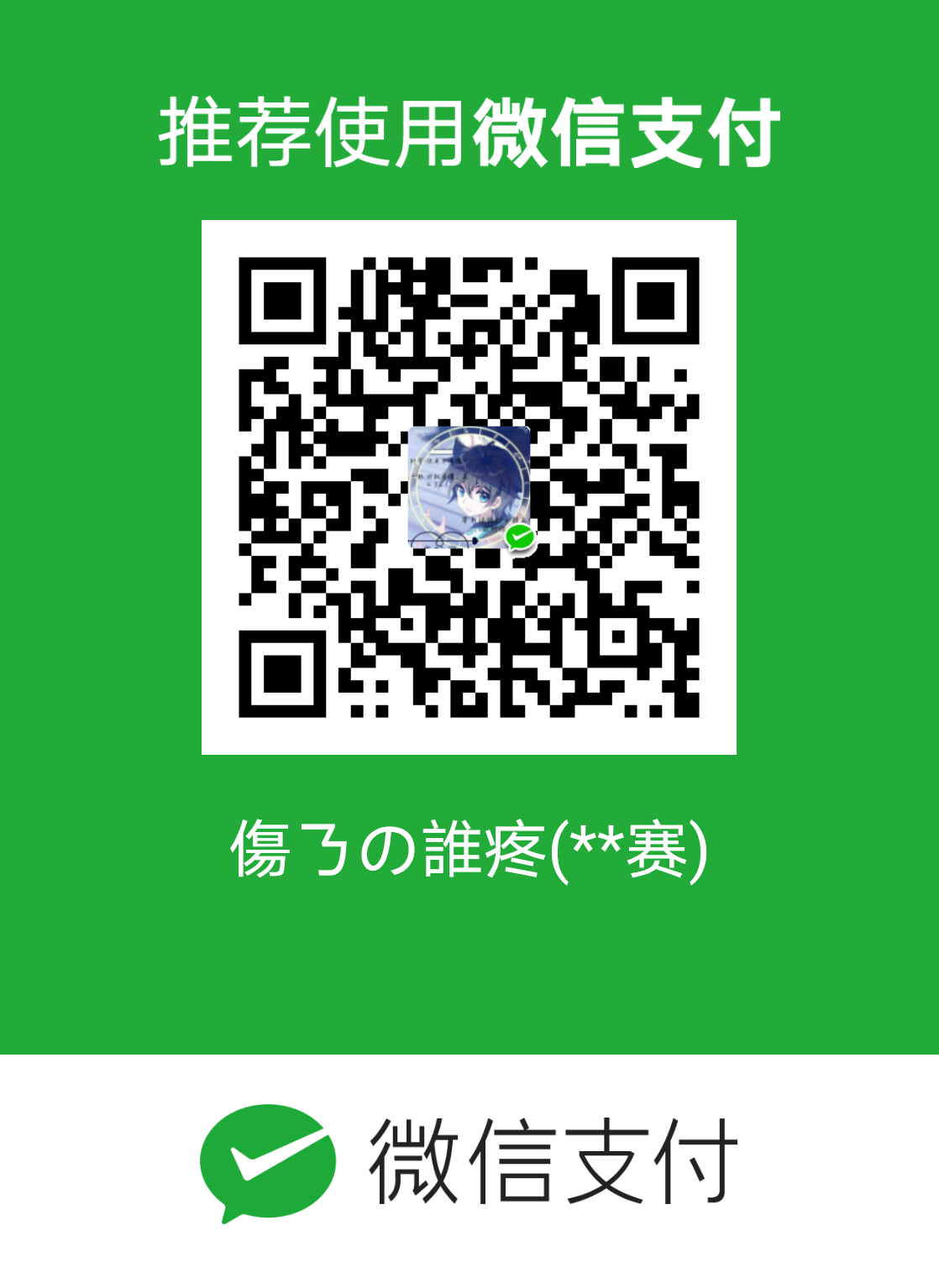快捷记忆
Excel最大计算精度是15位,第一种是将格式设置成文本,第二种是在输入前先输入’号开头
ctrl+Enter 快速填充
ctrl+A 全部选中
ctrl+方向键 快速向下或…
双击边框
自定义排序:选项->高级->编辑自定义列表->导入***
*: 表示任意个字符
?: 表示任意单个字符高级筛选:自定义筛选区域+条件进行筛选***
数据验证中设置提示信息,和错误提示等
数据管理
- 数据验证
- 在数据验证中设置输入信息,和出错警告等

- 在数据验证中设置输入数据的要求,不符合规则进行报错

- 在数据验证中设置序列,把每个选项之间用逗号隔开,进行数据输入时可直接进行选择

- 在数据验证中设置输入信息,和出错警告等
- 条件格式
- 突出显示单元格规则:选择重复值以及大于,等于,小于,包含某指定数据等的单元格数据
- 项目选取规则:选择前后%多少的数据,以及低于/高于平均值等的数据
- 图标集:选取图标集后在管理规则里面设置对应的规则
- 数据条:在单元格中显示,编辑对应的规则使数据更加突出
- 应用:可以应用在找出数据差异,或者查找出不重复值。差异:选定区域,在突出重复值里可换为唯一值
- 表格美化
- 对齐方式:跨列居中
- 中文字体的选择尽量用无衬线字体,类似微软雅黑、微软雅黑 Light、黑体、华文细黑等。
- 网格线一般选择关闭,避免产生过多的视觉干扰。
- 标题字体一般10至14磅,正文字体大小一般8至10磅。重点内容需要加粗字体或边框标注出来。
- 边框根据需要可以自定义修改
- 用取色器进行取色,自定义颜色,输入RGB值
- 选择对应的数据格式,比如:会计专用
数据清洗
- 数据验证
- 序列 :用逗号隔开,输入数据时可进行选择(=参数表)
- 圈示无效数据 :先通过设置规定有效数据,然后进行圈示就行
- 其他类型,如:整数,文本长度等根据需要自己设置
- 数据库连接
- 根据数据文件类型选择对应的导入方式
- 文本文件:要规定分割方式,每行或者每列的数据类型(时间等)
- 属性->刷新时间
- 数据拆分-合并-转换
- 拆分数据:把相应的数据填写到对应单元格中,然后ctrl+e

- 合并数据:把数据写入同一个单元格,用逗号隔开,然后ctrl+e

- 转换数值:对于汉字的转换需要手动输入两次,然后再ctrl+e

- 拆分数据:把相应的数据填写到对应单元格中,然后ctrl+e
- 数据转换(二维转一维)
- 新建查询-> 合并查询-> 启动 Power Query 编辑器
- 将数据提交到 Power Query 编辑器
- 选中需要转换的数据
- 转换选项卡 -> 逆透视列 -> 文件 ->关闭并上载(重新导入excel表格)
- 原数据改变,进行刷新,转换后的表格进行对应的转换

第三次直播
锁定单元格 : F4
F9:查看编辑栏里的数值
SUMIFS: 多条件求和
COUNTIFS:多条件计数
RANDBETWEEN(bottom, top):返回bottom和top之间的随意整数
VLOOKUP:四个值 (要查找的项、要查找位置、区域中包含要返回的值的列号、返回近似匹配或精确匹配 - 指示为 1/TRUE 或 0/FALSE)
REPT(text, number_times):
- text: 文本内容
- number_times:文本重复次数
OFFSET(reference, rows, cols, [height], [width])
- reference:数据区域最左上角第一个单元格
- rews: 偏移行数,即左上角向下的行数
- cols:偏移列数,即左上角向右的列数
- height:可选。需要返回的引用的行高。 Height 必须为正数。
- width:可选。 需要返回的引用的列宽。 Width 必须为正数。
MATCH(lookup_value, lookup_array, [match_type])
lookup_value:要匹配的值
lookup_array:匹配区域
match_type:
1 或省略 MATCH 查找小于或等于 *lookup_value* 的最大值。 *lookup_array* 参数中的值必须以升序排序,例如:…-2, -1, 0, 1, 2, …, A-Z, FALSE, TRUE。 0 MATCH 查找完全等于 *lookup_value* 的第一个值。 *lookup_array* 参数中的值可按任何顺序排列。 -1 MATCH 查找大于或等于 *lookup_value* 的最小值。 *lookup_array* 参数中的值必须按降序排列,例如:TRUE, FALSE, Z-A, …2, 1, 0, -1, -2, … 等等。
数据统计-高级函数套用技术应用
Excel 四则运算:
- 除了不等于表示为**<>**,其他跟c++一样
Excel 单元格行列混合引用
相对引用和绝对引用:按F4切换引用方式。 相对引用: A1 复制、粘贴公式时行、列都变化 绝对引用: $A$1 复制、粘贴公式时行、列都不变化 行绝对引用: A$1 复制、粘贴公式时行不变化,列变化 列绝对引用: $A1 复制、粘贴公式时行变化,列不变化
Tab:函数确认输入
数字类型是靠单元格右边的
常见函数应用
最大值 MAX() 最小值 MIN() 第N大值 LARGE(区域或数组,N) 第N小值 SMALL(区域或数组,N) 平均值 AVERAGE(数据范围) 排名 RANK(数字,查找区域,0:降序|1:升序)
常见应用函数 COUNT: 返回数字个数 COUNTA: 返回非空单元格个数 COUNTBLANK: 返回空单元格个数
空格可以表示区域交叉的单元格
求和函数 SUM: 返回指定区域的和 PRODUCT :返回指定区域相乘结果 SUMPRODUCT : 返回选定区域相乘之后和的结果 条件计数函数 COUNTIF: 区域 + 条件,返回个数 COUNTIFS:可以输入多个区域 + 条件,返回满足所有条件得个数
统计不重复得个数 {=SUM(1/COUNTIF(条件区域,条件区域))} 数组公式:ctrl+shift+enter 注:COUNTIF(条件区域,条件区域)相当于统计出条件区域中每个单元格中元素出现的个数
SUMIF(range,criteria,sum_range) (1) Range 为用于条件判断的单元格区域。 (2) Criteria 为确定哪些单元格将被相加求和的条件,其形式可以为数字、表达式或文本。例如,条件可以表示为 32、”32”、”>32” 或 “apples”。 (3) Sum_range 是需要求和的实际单元格。 SUMIFS(SUM_range,criteria1,sum_range1,criteria2,sum_range2,…) (1) SUM_Range 为用于条件判断的单元格区域。 (2) Criteria1 为确定哪些单元格将被相加求和的条件,其形式可以为数字、表达式或文本。例如,条件可以表示为 32、”32”、”>32” 或 “apples”。 (3) range1 是需要求和的实际单元格。